Ultimate Windows 10 Przewodnik tworzenia kopii zapasowych i przywracania
System Windows 10 Sprzęt Komputerowy Utworzyć Kopię Zapasową / / March 17, 2020
Ostatnia aktualizacja dnia

Nie możemy powiedzieć wystarczająco dużo, tworzenie kopii zapasowych danych na komputerze to jedna z najważniejszych rzeczy, które musisz zrobić. Oto wiele sposobów na zrobienie tego.
Nie możemy powiedzieć wystarczająco dużo, tworzenie kopii zapasowych danych na komputerze to jedna z najważniejszych rzeczy, które musisz zrobić. Jeśli dysk ulegnie awarii lub zostaniesz zainfekowany złośliwym oprogramowaniem lub, co gorsza, oprogramowaniem ransomware i nie będziesz mieć kopii zapasowej, nie będziesz miał szczęścia.
Przewodnik tworzenia kopii zapasowych i przywracania systemu Windows 10
Możesz stracić ważne dokumenty, zdjęcia i inne pliki. System Windows 10 oferuje nowe sposoby tworzenia kopii zapasowych i przywracania komputera, a także tradycyjne metody. Oto sposoby, dzięki którym możesz upewnić się, że Twoje dane są bezpieczne.
Użyj historii plików
Historia plików, po raz pierwszy wprowadzona w systemie Windows 8, jest wbudowanym narzędziem, które pozwala odzyskać pliki, które możesz przypadkowo usunąć. Pomyśl o tym jak
Okresowo tworzy kopie zapasowe ulubionych, kontaktów, elementów pulpitu, plików, folderów itp. Można go również skonfigurować tak, aby wykluczał niektóre foldery i ustawiał częstotliwość zapisywania kopii plików.
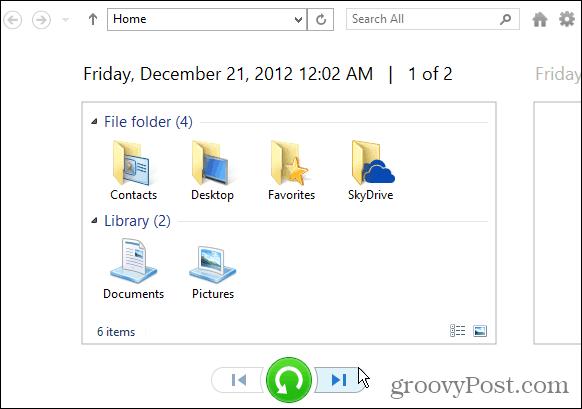
Aby uzyskać więcej, przeczytaj nasz artykuł: Jak skonfigurować i skonfigurować historię plików w systemie Windows 10.
Utwórz obraz systemu
Kolejne wbudowane narzędzie pozwala utworzyć pełny obraz systemu dysku. Po utworzeniu można go użyć do odzyskania plików lub przywrócenia całego komputera, jeśli nie można go uruchomić. W poprzednich wersjach systemu Windows możliwość tworzenia obrazu systemu była podstawą.
Jeśli nadal używasz systemu Windows 10 w wersji 1151 lub kompilacji 10586, otwórz klasyczny Panel sterowania i wybierz opcję Kopia zapasowa i przywracanie (Windows 7).
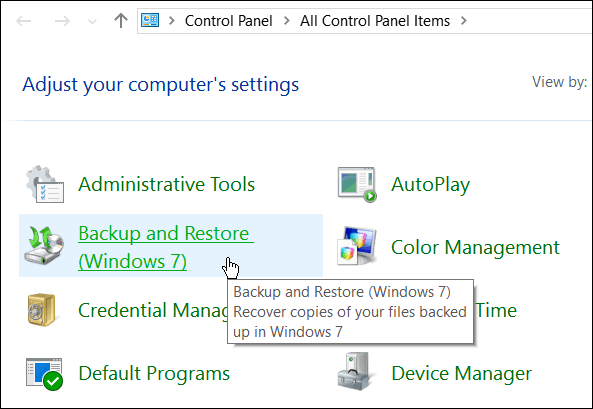
Jeśli korzystasz z rocznicowej aktualizacji systemu Windows 10 (kompilacja 1607), otwórz Ustawienia> Aktualizacja i zabezpieczenia> Kopia zapasowa a następnie kliknij Przejdź do Kopii zapasowej i przywracania (Windows 7).
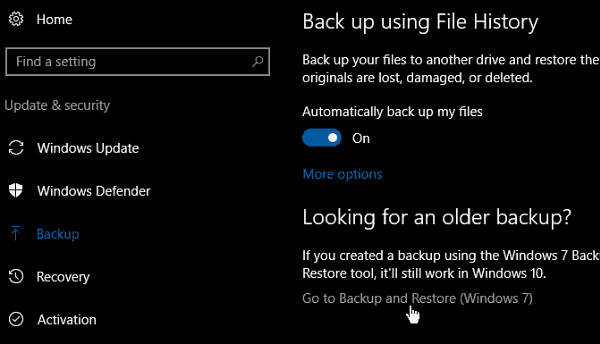
Przeczytaj nasz artykuł: Jak utworzyć kopię zapasową obrazu systemu w systemie Windows 10
Utwórz dysk odzyskiwania USB
Utworzenie dysku odzyskiwania umożliwia uruchomienie komputera z napędu USB, uzyskanie dostępu do zaawansowanych opcji uruchamiania i odzyskanie systemu. Zaawansowane narzędzia pozwalają rozwiązać problem.
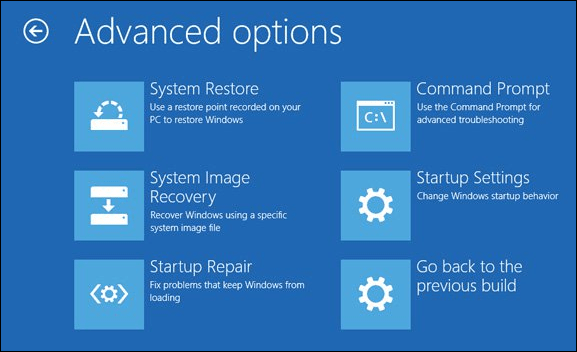
Aby uzyskać szczegółowe informacje, przeczytaj: Jak utworzyć dysk odzyskiwania USB
Utwórz punkt przywracania systemu
Należy utworzyć punkt przywracania przed wykonaniem ważnej aktualizacji lub zainstalowaniem złożonego programu. Funkcja przywracania systemu jest domyślnie wyłączona w systemie Windows 10, więc musisz ją włączyć przed utworzeniem punktu.
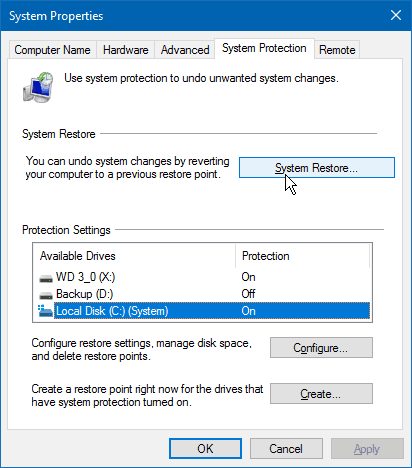
Aby uzyskać więcej, przeczytaj nasz artykuł: Jak włączyć i utworzyć punkt przywracania systemu Windows 10
Kopia zapasowa poza siedzibą
Zapewnienie abonamentu na usługę kopii zapasowych poza siedzibą firmy jest niezwykle ważne dla solidnej strategii tworzenia kopii zapasowych. Zalecamy użycie CrashPlan który kosztuje 59,99 USD rocznie (1 komputer) lub 149,99 USD rocznie (2-10 komputerów). Działa cicho w tle i tworzy kopię zapasową całego komputera lub możesz wybrać określone pliki i foldery.
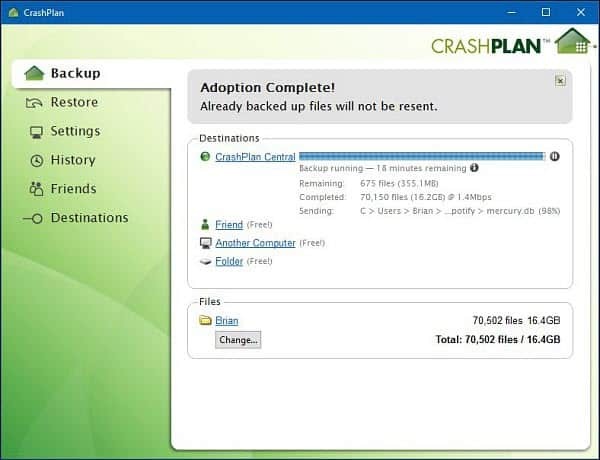
Aby dowiedzieć się więcej, przeczytaj nasze przegląd CrashPlan i jak go skonfigurować
Inną wysokiej jakości usługą tworzenia kopii zapasowych, którą możesz wypróbować, jest BackBlaze. Jest łatwy w konfiguracji, a obie usługi oferują bezpłatne wersje próbne. Bez względu na to, który wolisz, jest to istotna część solidnego planu tworzenia kopii zapasowych i odzyskiwania danych.
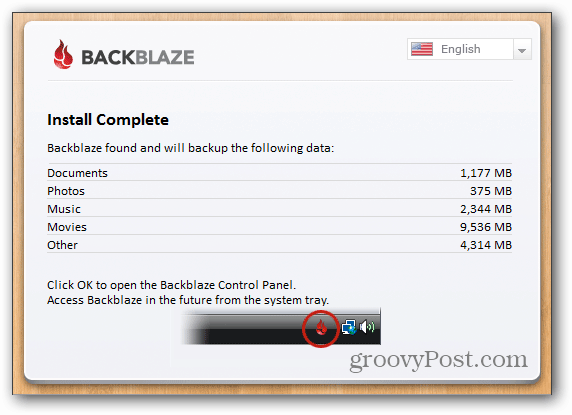
Przeczytaj naszą recenzję BackBlaze
Odzyskaj dane z dysku, który się nie uruchamia
Jeśli dysk twardy nie uruchomi się, nadal możesz odzyskać z niego dane. Musisz trochę popracować i obudować zewnętrzny dysk twardy. Możesz wybrać jeden z Amazon za mniej niż 20 USD zarówno w modelach 2,5, jak i 3,5 cala. Ta opcja jest znacznie lepsza niż zabranie jej do miejsca naprawy komputera, które może kosztować ponad 100 USD za wykonanie tego za Ciebie.

Aby uzyskać szczegółowe instrukcje, przeczytaj: Jak odzyskać dane z dysku, który się nie uruchamia
Użyj funkcji resetowania komputera
Po raz pierwszy wprowadzona w Windows 8 funkcja resetowania komputera pozwala zacząć od nowa, jeśli Windows 10 stanie się niestabilny. Daje trzy opcje przechowywania plików oraz usuwania aplikacji i ustawień, usuwania wszystkiego i przywracania ustawień fabrycznych.
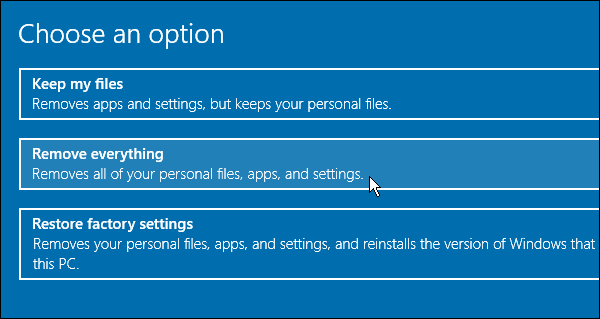
Więcej informacji: Jak korzystać z funkcji resetowania komputera z Windows 10
